Kako postaviti upit u bazu podataka MS Access 2019

Naučite kako postaviti upite u Access bazi podataka uz jednostavne korake i savjete za učinkovito filtriranje i sortiranje podataka.
Većina timova mora dijeliti dokumente. Vjerojatno koristite e-poštu za slanje dokumenata kao privitaka. S novim SharePoint 2010 timskim mjestom možete prenijeti svoje datoteke na mjesto tima i poslati članovima svog tima vezu na dokument.
SharePoint 2010 koristi posebnu vrstu spremnika — biblioteku dokumenata — za pohranjivanje datoteka. Vaša timska stranica ima biblioteku dokumenata pod nazivom Zajednički dokumenti u koju možete staviti dokumente koje želite podijeliti s drugima. Možete stvoriti dodatne biblioteke dokumenata i dati im bilo koje ime koje želite.
Za prijenos dokumenta u biblioteku dijeljenih dokumenata na web-mjestu tima:
Kliknite vezu Zajednički dokumenti u lijevom navigacijskom oknu web-mjesta vašeg tima.
Pojavljuje se biblioteka dijeljenih dokumenata.
Možete kliknuti vezu Sav sadržaj web-mjesta u lijevom navigacijskom oknu da biste vidjeli popis svih biblioteka dokumenata kojima imate dopuštenje za pristup.
Kliknite gumb Prenesi dokument na kartici Dokumenti na SharePoint vrpci.
Pojavljuje se prozor za prijenos dokumenta.
Kliknite gumb Pregledaj i u dijaloškom okviru Odaberi datoteku odaberite datoteku za prijenos.
Kliknite U redu za prijenos datoteke u biblioteku dokumenata.
Kada se datoteka prenese, SharePoint prikazuje svojstva dokumenta u novom prozoru.
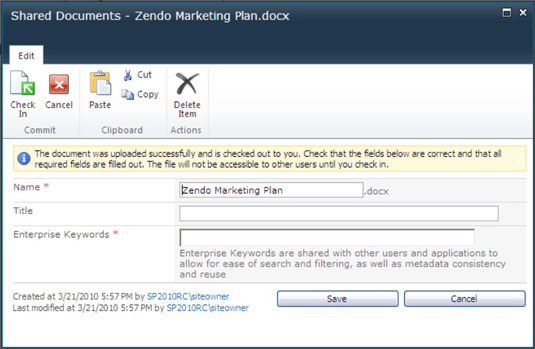
Upišite naziv datoteke, naslov i sve ključne riječi kojima želite označiti dokument u tekstualne okvire Naziv, Naslov i Upravljane ključne riječi.
Kliknite gumb Spremi da biste spremili svojstva koja ste unijeli za dokument.
Učitani dokument pojavljuje se u biblioteci dokumenata.
Naučite kako postaviti upite u Access bazi podataka uz jednostavne korake i savjete za učinkovito filtriranje i sortiranje podataka.
Tabulatori su oznake položaja u odlomku programa Word 2013 koje određuju kamo će se točka umetanja pomaknuti kada pritisnete tipku Tab. Otkrijte kako prilagoditi tabulatore i optimizirati svoj rad u Wordu.
Word 2010 nudi mnoge načine označavanja i poništavanja odabira teksta. Otkrijte kako koristiti tipkovnicu i miš za odabir blokova. Učinite svoj rad učinkovitijim!
Naučite kako pravilno postaviti uvlaku za odlomak u Wordu 2013 kako biste poboljšali izgled svog dokumenta.
Naučite kako jednostavno otvoriti i zatvoriti svoje Microsoft PowerPoint 2019 prezentacije s našim detaljnim vodičem. Pronađite korisne savjete i trikove!
Saznajte kako crtati jednostavne objekte u PowerPoint 2013 uz ove korisne upute. Uključuje crtanje linija, pravokutnika, krugova i više.
U ovom vodiču vam pokazujemo kako koristiti alat za filtriranje u programu Access 2016 kako biste lako prikazali zapise koji dijele zajedničke vrijednosti. Saznajte više o filtriranju podataka.
Saznajte kako koristiti Excelove funkcije zaokruživanja za prikaz čistih, okruglih brojeva, što može poboljšati čitljivost vaših izvješća.
Zaglavlje ili podnožje koje postavite isto je za svaku stranicu u vašem Word 2013 dokumentu. Otkrijte kako koristiti različita zaglavlja za parne i neparne stranice.
Poboljšajte čitljivost svojih Excel izvješća koristeći prilagođeno oblikovanje brojeva. U ovom članku naučite kako se to radi i koja su najbolja rješenja.








